在使用onenote记录笔记时,自动应用编号列表能让内容更加条理清晰。下面就来详细介绍设置方法。
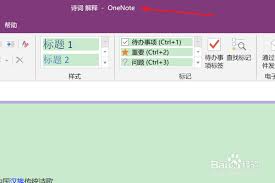
首先打开onenote应用。当你准备输入编号列表时,先输入第一个数字或字母,比如“1.” 或 “a)” 等。接着输入列表的第一项内容,然后按下回车键。此时,onenote会自动为你生成下一个编号,你只需继续输入下一项内容,按下回车键后编号会持续自动更新。
如果你在输入完列表的一项后,想手动开始新的编号段落,可以按下enter键两次,或者使用快捷键ctrl + enter(在windows系统中)或command + enter(在mac系统中)。这样就能开启新的编号列表段落。
要是你已经输入了一段无编号的文本,之后想要将其转换为编号列表。可以选中这段文本,然后点击“开始”选项卡。在“段落”组中,找到“编号”按钮,点击它就能将选中的文本快速转换为编号列表,并且编号会自动按照顺序排列。
另外,若你对编号的格式有特殊要求,比如想更改编号的样式、字体、颜色等。可以右键点击编号列表中的任意编号,在弹出的菜单中选择“编号格式”。在“编号格式”对话框中,你可以根据自己的喜好进行各种设置,设置完成后点击“确定”即可应用新的格式。
在onenote中设置自动应用编号列表非常便捷,通过简单的操作就能让笔记结构一目了然。无论是记录工作要点、学习笔记还是生活琐事,合理运用编号列表都能极大地提升笔记的可读性和逻辑性,帮助你更高效地整理和回顾信息。掌握了这些设置方法,能让你在onenote的使用中更加得心应手,轻松打造出优质的笔记内容。






















